Les 2 Omslagafbeelding voor Facebook

Benodigdheden: Die vind je hier
1-Kies 2 tubes en het masker uit de bijgeleverde zip en plaats je masker in het mapje PSP-maskers.
Kies zelf 2 tubes of gebruik de tubes uit de zip.
2-Kies een lichte voorgrond en donkere achtergrondkleur uit je tube, bij mij eerste tube.<p></p>
3-Open een nieuwe transparante afbeelding 851 pixels x 315 pixels en vullen met achtergrond kleur.
4-Effecten-textuureffecten-textuur-aluminium-instellingen zie afbeelding.
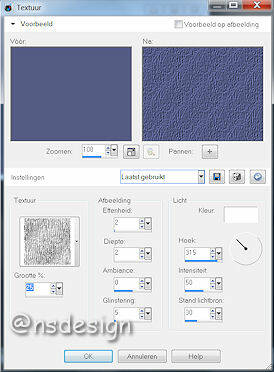
5-Lagen-nieuwe rasterlaag transparant en vullen met voorgrondkleur.
6-Herhaal punt 4.
7-Lagen-masker laden/opslaan-masker laden van schijf en zoek masker DV.
Instellingen-Luminatie van bron-aanpassen aan doek-alle maskers verbergen-laden.
8-Lagen-samenvoegen-groepsamenvoegen.
9-Aktiviveer je eerste tube en bewerken-kopieren.
10-Aktiveer je werk en bewerken- plakken als nieuwe laag.
Plaats rechts op je werk omdat links je profielfoto één en ander bedekt!
11-Eventueel formaat wijzigen-bicubisch % en geen vinkje bij formaat alle lagen wijzigen.
12-Geef slagschaduw naar eigen inzicht.
13-Ga naar je gereedschap selectie en maak een aangepaste selectie zie afbeelding.
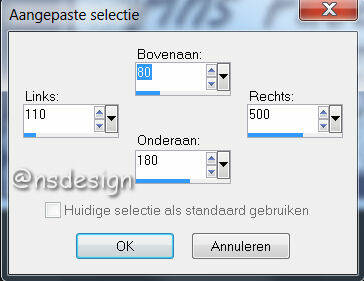
14-Lagen-nieuwe rasterlaag en vullen met voorgrondkleur.
15-Selectie-wijzigen-selectie randen selecteren zie afbeelding.
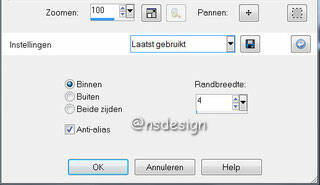
16-Lagen-nieuwe rasterlaag en vullen met achtergrondkleur.
17-Slagschaduw naar eigen inzicht.
18-Niets selecteren.
19-Lagen-samenvoegen-omlaag samenvoegen.
20-Ga naar gereedschap tekst en kies een font en type het op het "kaartje"zie mijn voorbeeld.
21-Maak je tekst passend over het hele"kaartje" en geen een slagschaduw naar eigen inzicht.
22-Pak je tweede tube, maat en kleur zijn niet belangrijk. Deze gaan we aanpassen.
23-Klik op je achtergrondkleur en schrijf de K en V op. Mijn kleur is K 165 en V 56.
23-Aanpassen-kleurtoon en verzadiging-inkleuren en vul bij k en v de betreffende getallen in. Je ziet dan de tube de kleur aannemend en passend bij je werk.
24-Bewerken-plakken op je werk en zn formaat wijzigen % bicubisch en formaat alle lagen niet aangevinkt.
25-Geef een slagschaduw naar eigen inzicht.
26-Lagen-dupliceren- herhaal dit een aantal keren zodat je ze rond je tekst kunt schuiven. Net wat je mooi vindt.Zie mijn afbeelding.
27-Ga op elke gedupliceerde laag staan en ga naar vrij roteren. Maak keuzes uit links en rechts en wissel de getallen tussen bv. 10 tot 50. Niets aangevinkt.
28-Lagen-nieuwe rasterlaag en plaats je watermerk.
29-Lagen-samenvoegen-alle lagen samenvoegen.
30-Bestand-exporteren-jpg.
Wat je van deze les vindt of vond, dat mag je schrijven in een reactie hier onder.
Reactie plaatsen
Reacties